Gerelateerd - Microsoft Account
Belangrijke beveiligings-informatie voor iedereen met een Windows 10 computer !
Microsoft : Windows 10 Extended Security Updates program ( ESU )
LINK - Microsoft: Windows 10 Extended Security Updates (ESU) voor consumenten
LINK - Microsoft: Hoe kan ik Windows 10 ESU krijgen?
LINK - Microsoft: Windows 10 ESU-vereisten
LINK - Microsoft: Hoeveel kost Windows 10 ESU?
LINK - Microsoft: Veelgestelde vragen
LINK - Microsoft: ESU & IT-professional
Microsoft : Een Microsoft account aanmaken
LINK - Microsoft: Hoe u een nieuw Microsoft-account moet maken
LINK - Microsoft: Een Microsoft-account maken
Overig nieuws / info
LINK - Tweakers.net - Laatste openbare updateronde voor Windows 10 dicht kritieke beveiligingsgaten
LINK - Bright.nl - Windows 10 geeft gebruikers duidelijke waarschuwing waarop overstappen nodig is
LINK - Seniorweb.nl - Hoe ga je door met Windows 10?
Inschrijven voor het Windows 10 Extended Security Update Program ( ESU )
( Uitleg, stap voor stap, in afbeeldingen, voor consumenten )
In de afbeeldingen hieronder kunt U zien hoe U zich kunt inschrijven voor het
Extended Security Update ( ESU ) programma van Microsoft, zodat U nog tot
13 oktober 2026 veiligheidsupdates verkrijgt voor uw Windows 10 computer.
Op deze pagina hieronder wordt in afbeeldingen uitgelegd:
KEUZE 1. Hoe U zich kunt aanmelden voor het Windows 10 ESU programma,
wanneer uw computer beschikt over een Microsoft account
en daaronder
KEUZE 2. Hoe U zich kunt aanmelden voor het Windows 10 ESU programma,
voor een computer met een Lokaal Account.
Of uw computer wel of niet over een Microsoft Account beschikt, dat kunt U o.a.
zien in het Instellingen menu van Windows 10, links boven in het scherm.
Klik hiervoor in Windows 10 op: Start - Instellingen en kijk dan links boven
in dit scherm. Daar staat vermeld of uw Windows 10 pc een Lokaal Account
heeft of een Microsoft Account.
LET OP:
Voor de Windows 10 ESU-inschrijving hieronder is het hebben van een
Microsoft Account verplicht !!
M.a.w. U kunt zich alléén inschrijven m.b.v. een Microsoft Account.
Maakt U geen Microsoft Account aan of U weigert dit, dan ontvangt U
ook geen veiligheidsupdates meer voor uw Windows 10 computer.
Beschikt U nog niet over een Microsoft Account, dan kunt U deze
via de link hieronder aanmaken, indien U dit wenst.
Bekijk eerst op uw gemak alle afbeeldingen hieronder op deze pagina,
dan heeft U vooraf een goed beeld hoe e.e.a. in zijn werk gaat, voordat U
daadwerkelijk begint.
LINK - Microsoft: Hoe u een nieuw Microsoft-account moet maken
LINK - Microsoft: Een Microsoft-account maken
BELANGRIJK:
- Bewaar uw Microsoft Accountgegeven op een goede en veilige plek
en noteer deze! Vroeg of laat heeft U het weer nodig!
- Bij een Microsoft Account is het ERG belangrijk dat uw herstel-emailadres
en uw herstel-telefoonnummer correct en OOK werkend zijn, ook
op de lange termijn!
- We zien in de praktijk dat het een groot probleem kan worden, wanneer
het herstel-emailadres een (oud) niet meer bestaand/gebruikt email adres is
en wanneer het mobiele herstel-telefoonnummer niet meer in gebruik is.
- Controleer of uw account-herstelgegevens correct & actueel zijn, binnen
uw account !
- Dit geldt niet alleen bij een Microsoft-Account maar ook bij bijv. een
Google-Account.
Zorg ervoor dat uw herstelgegevens altijd correct en werkend zijn!
Dit is ZEER BELANGRIJK !
Lukt het U niet om een Microsoft Account aan te maken, doe dan het volgende:
Ga naar de website www.outlook.com en klik daar op de knop: Open een gratis account
en maak daar voor uwzelf een nieuw email adres aan: uw-zelfbedachte-naam@outlook.com
Schrijf/Noteer uw nieuw aangemaakte emailadres en wachtwoord en bewaar deze goed!
U krijgt dan ook een nieuwe mailbox welke U dan nadien kunt opvragen via: wwww.outlook.com
Meldt U zich hieronder dan nadien aan bij het ESU-programma met uw nieuw
aangemaakte mailadres; uw-zelfbedachte-naam@outlook.com.
Dat lukt dan wel.
In de link hieronder kunt U een nieuw mailadres aanmaken voor uwzelf.
LINK - www.outlook.com
We gaan hieronder nu beginnen met het inschrijven voor het Windows 10 ESU-programma ...
( De afbeeldingen hieronder zijn afkomstig van een PC met Windows 10 Pro, versie 22H2 )
STAP 1 :
- 1 : Klik links onder op de Taakbalk op het Windows Start-icoon
- 2 : Klik daarna op: Instellingen ( Het Tandwiltje )
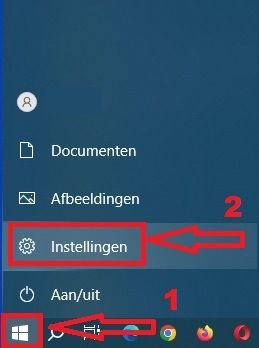
KEUZE 1 VAN 2
Inschrijven voor Windows 10 Extended Security Update Program ( ESU ),
wanneer uw computer reeds beschikt over een Microsoft Account ...
Ga dan verder naar STAP 2 Hieronder ...
KEUZE 2 VAN 2
Inschrijven voor Windows 10 Extended Security Update Program ( ESU ),
wanneer uw computer NIET beschikt over een Microsoft Account, maar
uw computer beschikt over een LOKAAL ACCOUNT
LINK - Ga dan verder naar STAP 10 Hieronder ...
STAP 2 :
- Indien uw computer reeds beschikt over een Microsoft Account, dan
staat deze links boven in het Instellingen menu hieronder vermeld.
- Klik daarna in het Instellingen menu op de keuze: Bijwerken en beveiliging
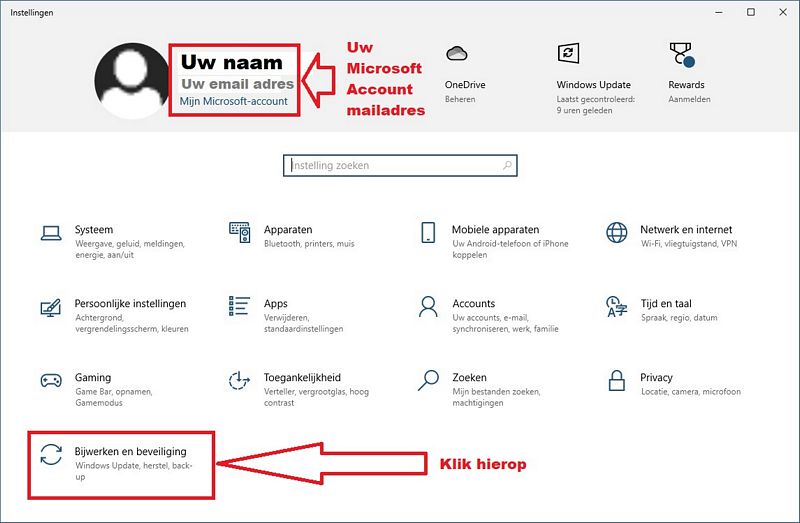
STAP 3 :
- Ga in het linker menu naar het onderdeel: Windows Update
- Kijk in het rechter deel van het scherm bij het onderdeel: Windows Update
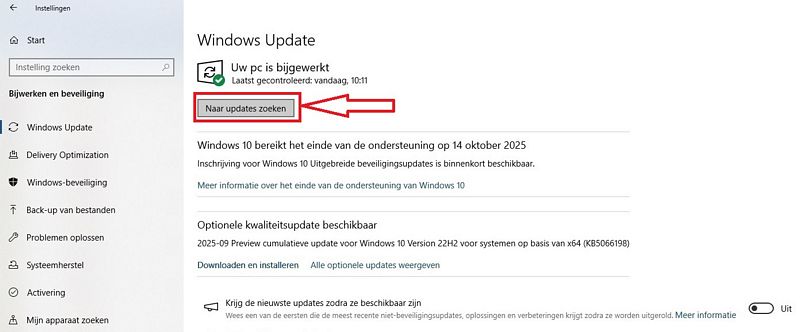
STAP 4 :
- Klik nu op de knop: Naar updates zoeken
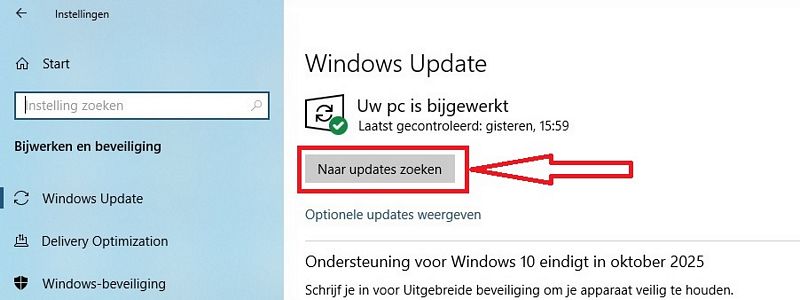
STAP 5 :
Zet desgewenst de schakelaar op AAN bij: 'Krijg de nieuwste updates zodra ze beschikbaar zijn.'
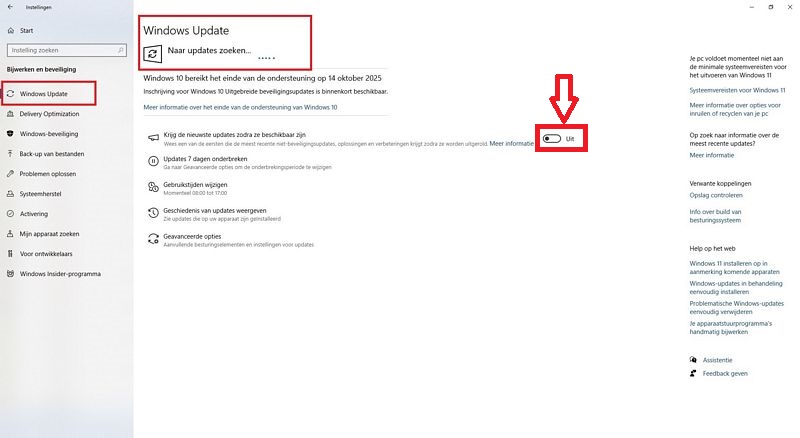
STAP 6 :
- Soms is meerdere keren 'Naar updates zoeken' noodzakelijk, en de pagina
hieronder herhaald opvragen, maar op een gegeven moment verschijnt
er een nieuwe link: 'Nu inschrijven' in beeld.
- De (blauwe) link: 'Nu inschrijven' kan in het midden op de pagina
verschijnen, of in het rechter deel van het scherm, vrijwel bovenaan.
- Klik hieronder op de link : Nu inschrijven
- Krijgt U de link: Nu inschrijven hier onder in de afbeelding niet te zien,
dan dient U nog te wachten, uw Windows 10 PC is helaas nog niet aan
de beurt. Probeer het op een later tijdstip of de volgende dag nogmaals.
- Wat mogelijk kan helpen om de link: Nu inschrijven sneller te verkrijgen,
is om de schakelaar: Krijg de nieuwste updates zodra ze beschikbaar zijn op
AAN te zetten en daarna opnieuw ( herhaald ) op de knop:
Naar updates zoeken te klikken. Op een gegeven moment verschijnt de link
Nu inschrijven in beeld, zie de afbeelding hieronder ...
- Zie de link hieronder of uw Windows 10 Computer voldoet aan de vereisten.
LINK - Microsoft: Windows 10 ESU-vereisten
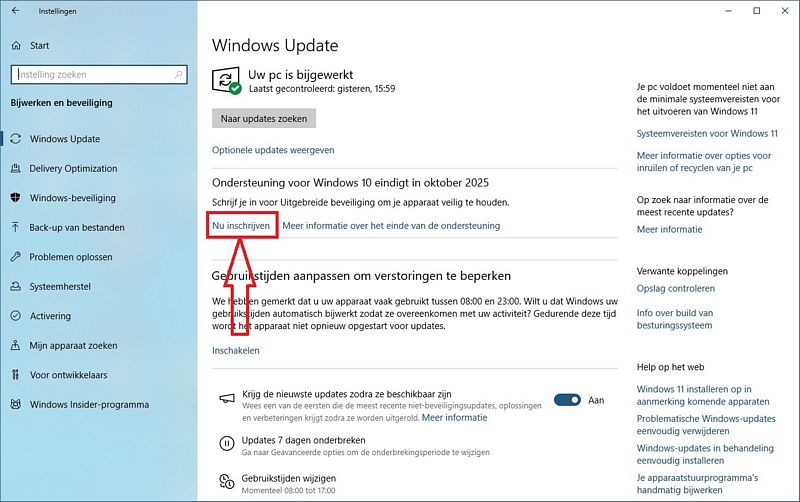
Hieronder ziet U een afbeelding van een Windows 10 computer welke wel geschikt is
voor Windows 11, maar de gebruiker wil voorlopig nog even doorgaan met Windows 10.
Ook deze Windows 10 computer ontvangen de link: 'Nu inschrijven' ...
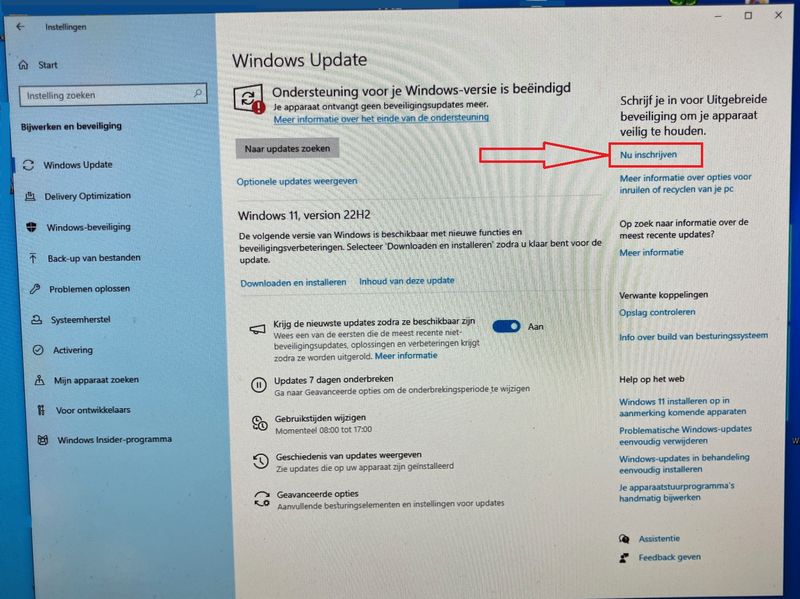
STAP 7 :
- U heeft op het scherm hiervoor op de knop: Nu inschrijven geklikt.
- Nu verschijnt het navolgende scherm in beeld, even de tekst doorlezen s.v.p. ...
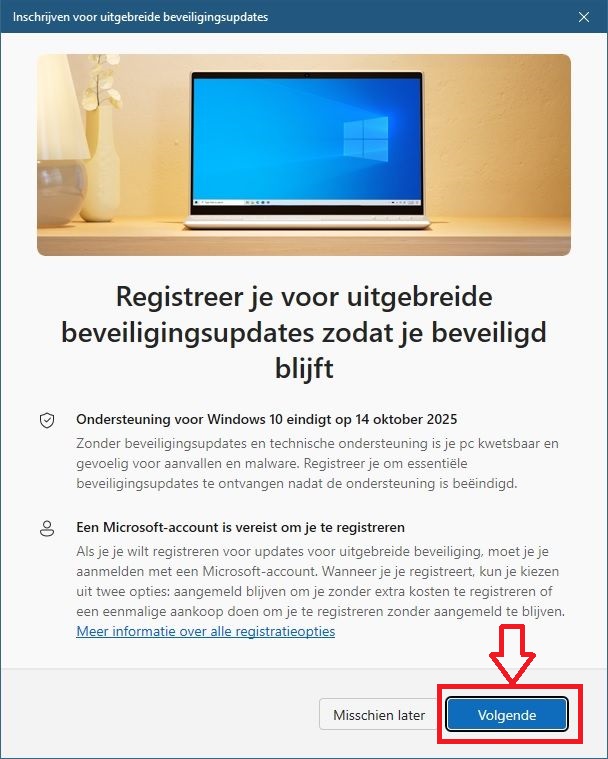
STAP 8 :
- Klik rechts onder op de knop: Registreren
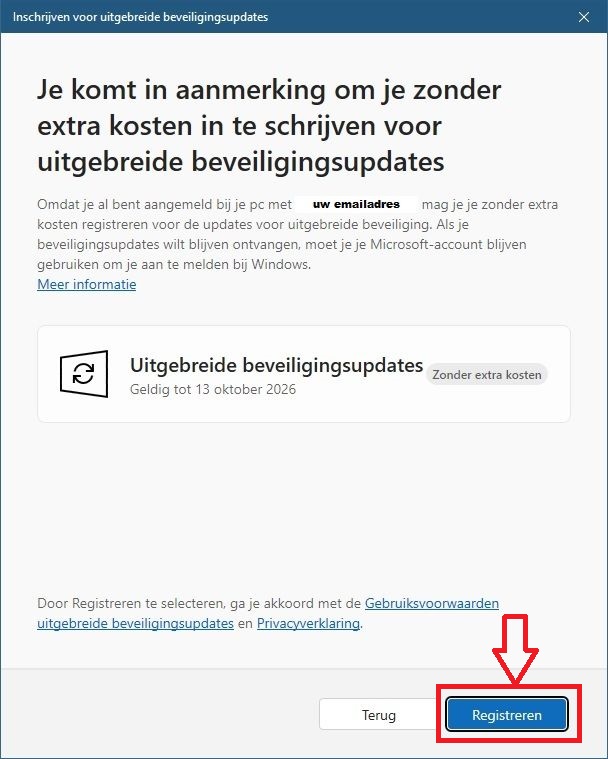
STAP 9 :
- Klik rechts onder op de knop: Gereed
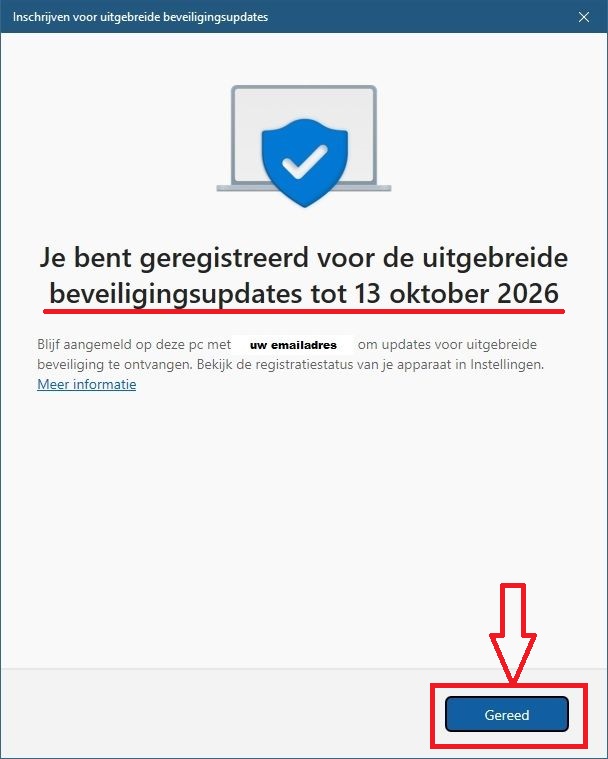
Klaar.
TIP:
- Nu U weet hoe de W10 ESU-inschrijving werkt, zorg ervoor dat zo veel
mogelijk andere Windows 10 computers in uw naaste omgeving
( familie, vrienden & bekenden ) ook beter beveiligd zijn!
- Hoe meer Windows 10 computers beter beveiligd zijn, hoe beter voor iedereen !
- Telebankiert U ook met uw Windows 10 computer, zorg er dan voor, dat U zo
spoedig mogelijk in aanmerking komt voor deze Extended Security
Updates voor Windows 10 op uw computer !
- Advies: Stap het komende jaar alsnog over op Windows 11
LINK - Ga terug naar het begin van deze pagina ...
-----------------------------------------------------------------------------------------------------------
STAP 10 :
Inschrijven voor Windows 10 Extended Security Update Program ( ESU ),
wanneer uw computer NIET beschikt over een Microsoft Account, maar
uw computer beschikt over een LOKAAL ACCOUNT
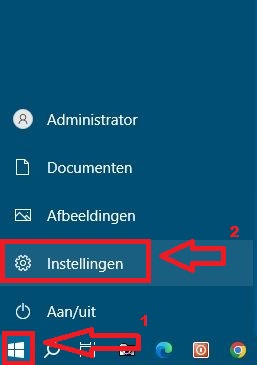
STAP 11 :
- Links boven in het Instellingen scherm ziet U de vermelding staan
dat uw computer beschikt over een Lokaal Account.
- Klik in het Instellingen menu op de menukeuze: Bijwerken en beveiliging
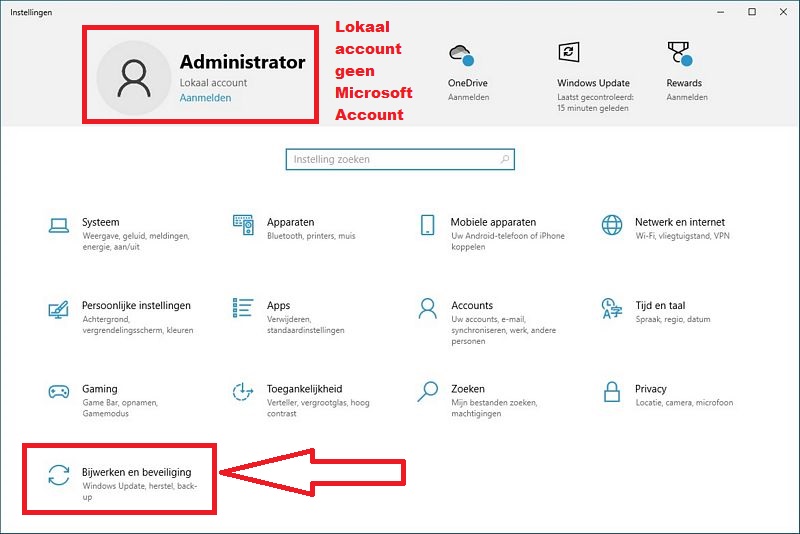
STAP 12 :
- Ga in het linker menu naar het onderdeel: Windows Update
- Kijk in het rechter deel van het scherm bij het onderdeel: Windows Update
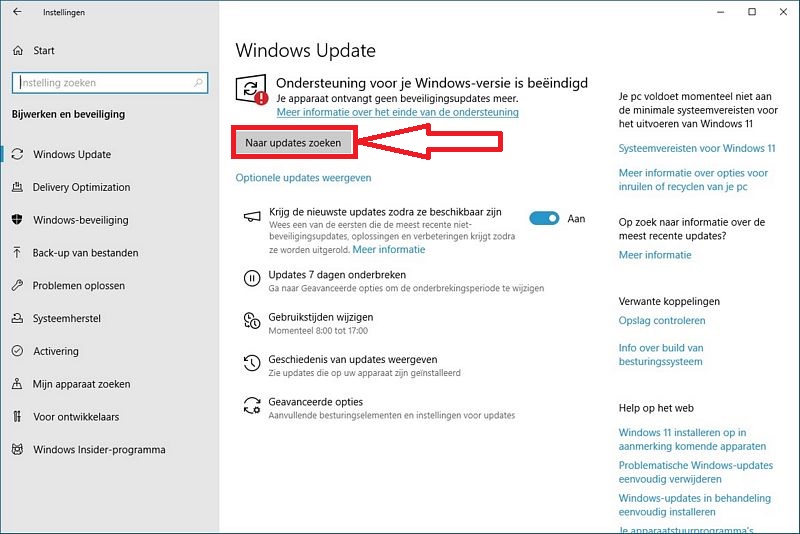
STAP 13 :
Zet desgewenst de schakelaar op AAN bij: 'Krijg de nieuwste updates zodra ze beschikbaar zijn.'
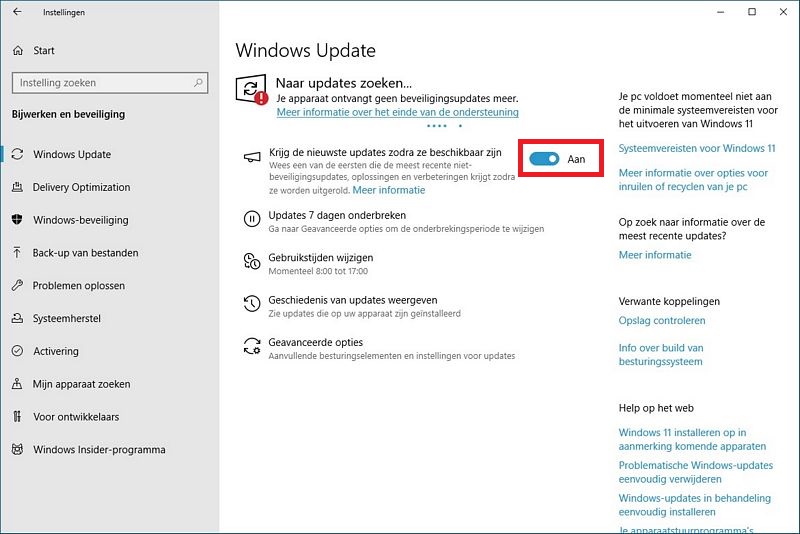
STAP 14 :
- Wat we willen is dat er op een gegeven moment een nieuwe link verschijnt
met de tekst: Nu inschrijven
- Verschijnt deze tekst niet, klik dan nogmaals op de knop: Naar updates zoeken
- Ga nu verder naar STAP 15 hieronder ...
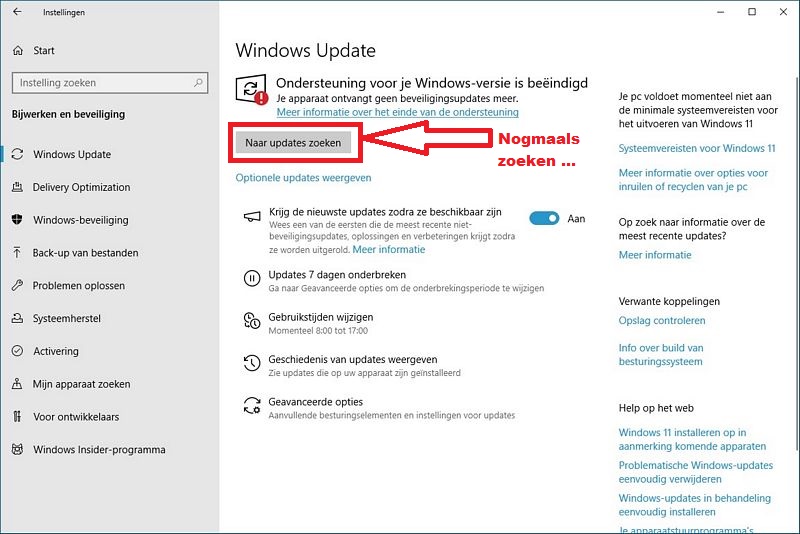
STAP 15 :
- Soms is meerdere keren 'Naar updates zoeken' noodzakelijk, en de pagina
hieronder herhaald opvragen, maar op een gegeven moment verschijnt
de link 'Nu inschrijven' in beeld, zie de afbeelding hieronder ....
- Klik hieronder op de link : Nu inschrijven
- De (blauwe) link: 'Nu inschrijven' kan in het midden op de pagina
verschijnen, of in het rechter deel van het scherm, vrijwel bovenaan.
- Krijgt U de link: Nu inschrijven hier onder in de afbeelding niet te zien,
dan dient U nog te wachten, uw Windows 10 PC is helaas nog niet aan de beurt.
Probeer het op een later tijdstip of de volgende dag nogmaals.
- Wat mogelijk kan helpen om de link: Nu inschrijven sneller te verkrijgen,
is om de schakelaar: Krijg de nieuwste updates zodra ze beschikbaar zijn op
AAN te zetten en daarna opnieuw ( herhaald ) op de knop:
Naar updates zoeken te klikken. Op een gegeven moment verschijnt de link
Nu inschrijven in beeld ...
- Zie de link hieronder of uw Windows 10 Computer voldoet aan de vereisten.
LINK - Microsoft: Windows 10 ESU-vereisten
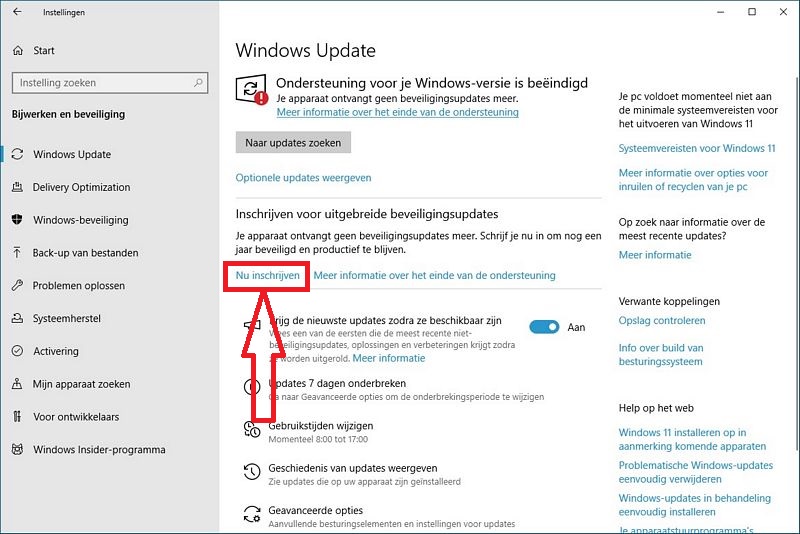
Hieronder ziet U een afbeelding van een Windows 10 computer welke wel geschikt is
voor Windows 11, maar de gebruiker wil voorlopig nog even doorgaan met Windows 10.
Ook deze Windows 10 computer ontvangen de link: 'Nu inschrijven' ...
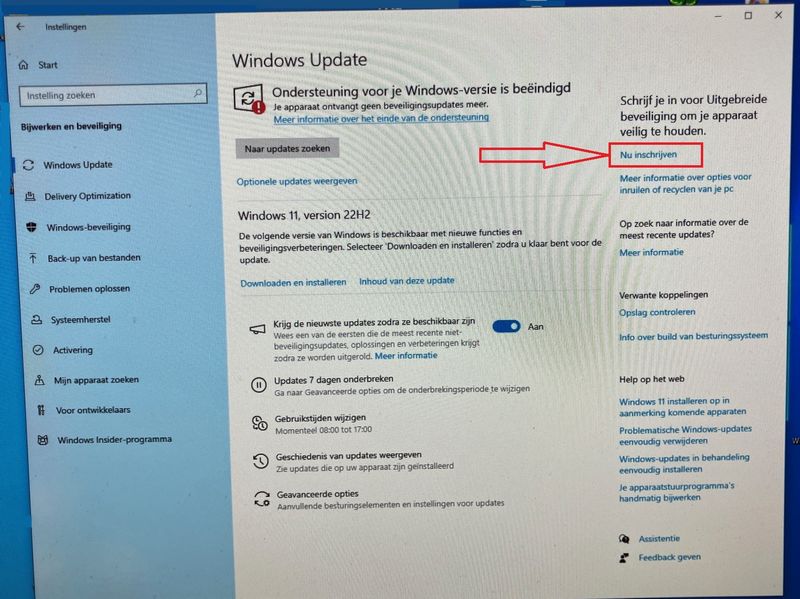
STAP 16 :
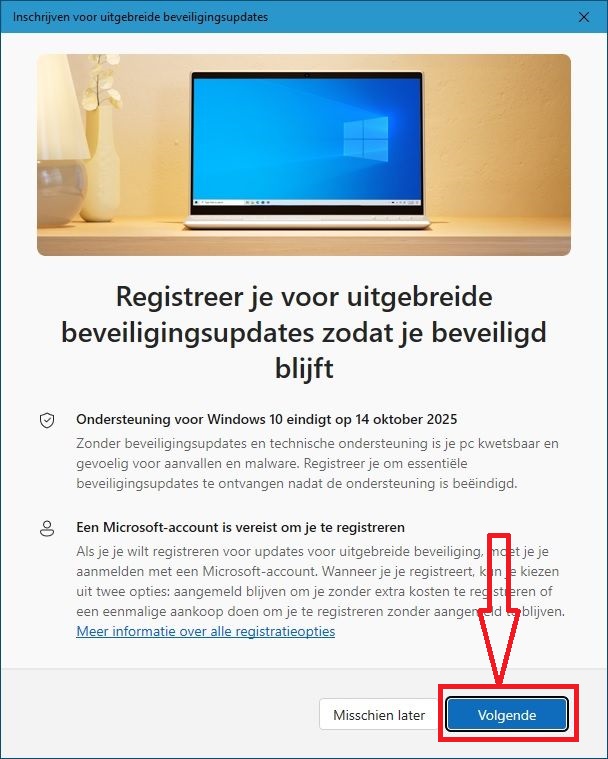
STAP 17 :
Heeft U reeds een geregistreed Microsoft Account, dan kunt U zich
aanmelden en daarna doorgaan naar stap 24 hieronder ...
LINK - Ga verder naar stap 24 hieronder ...
We hebben nog geen Microsoft Account, dus gaan we die nu hieronder aanmaken ...
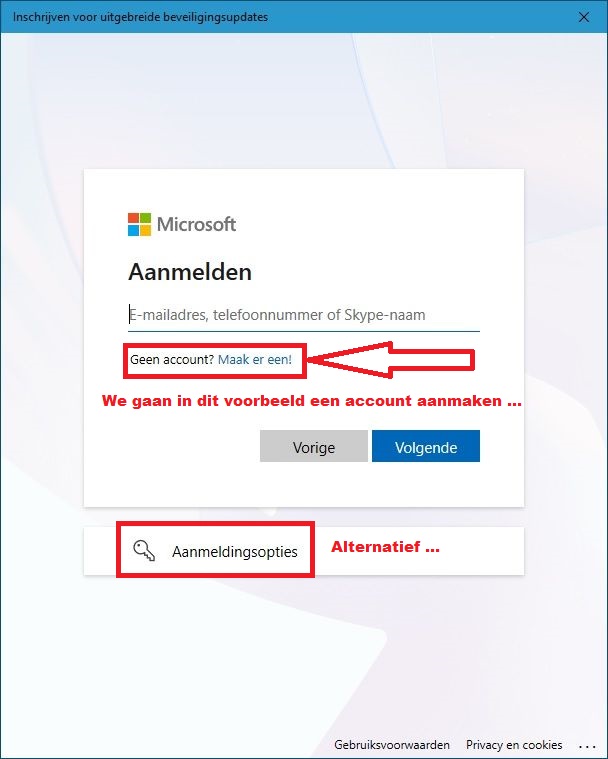
STAP 18 :
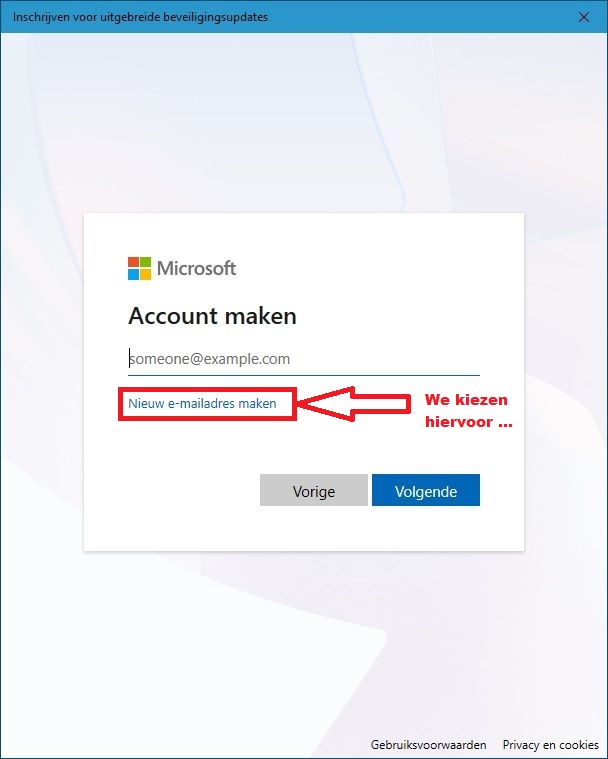
STAP 19 :
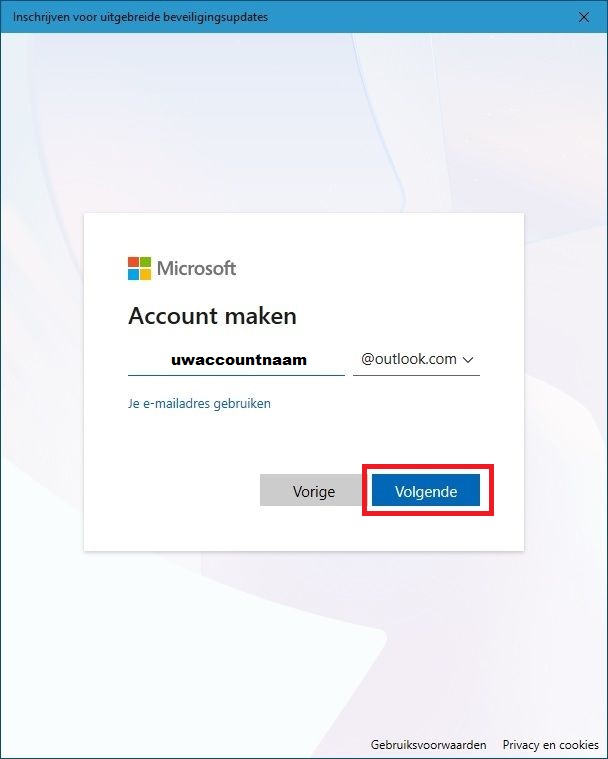
STAP 20 :
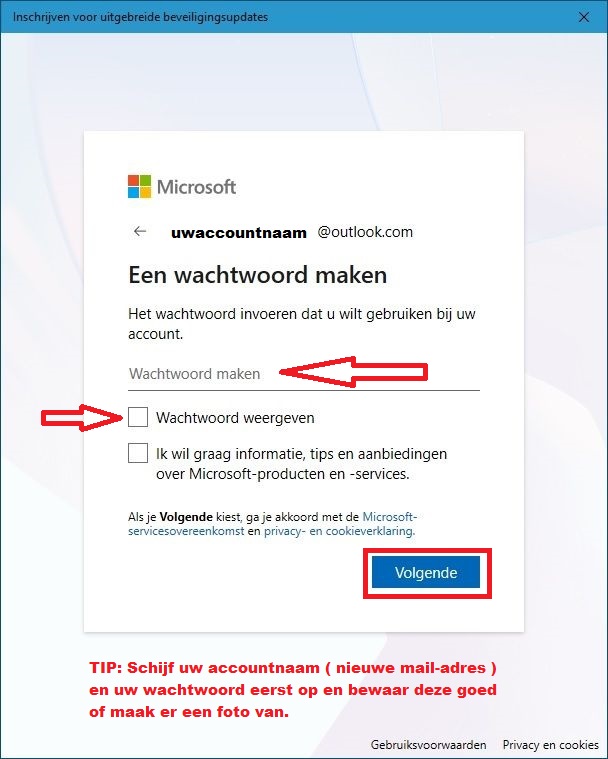
STAP 21 :
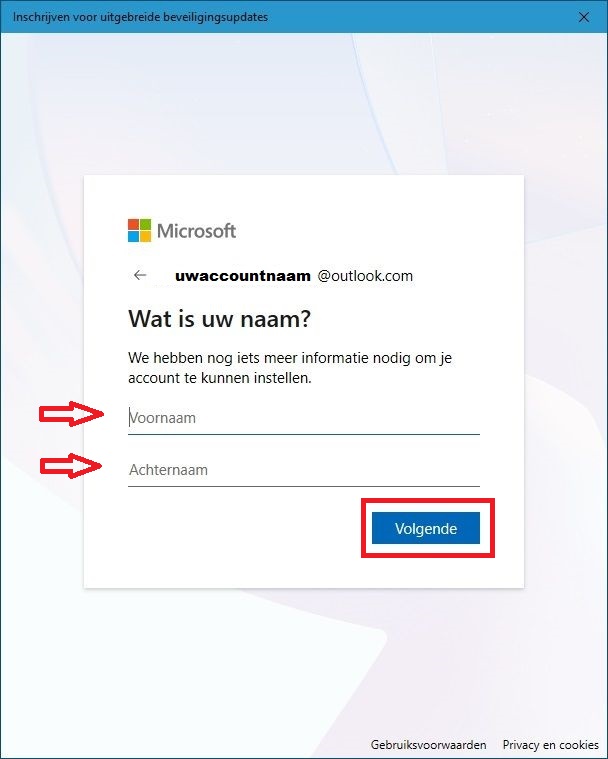
STAP 22 :
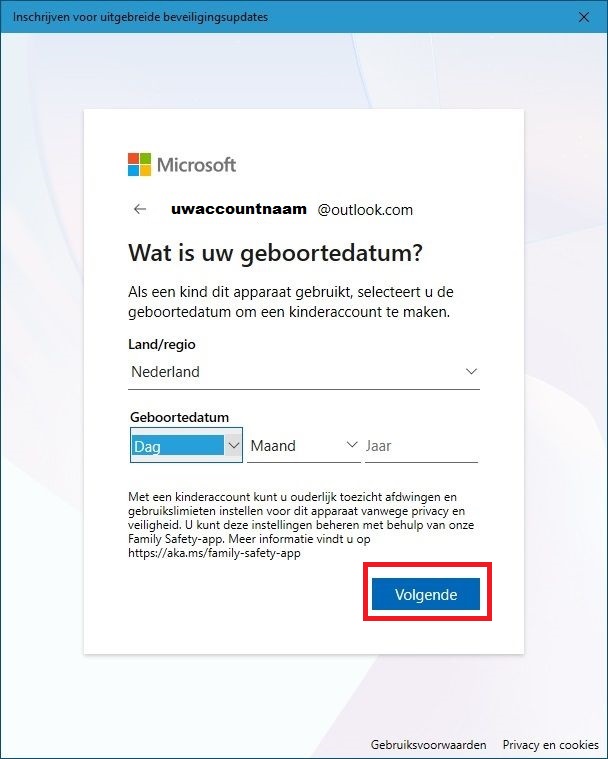
STAP 23 :
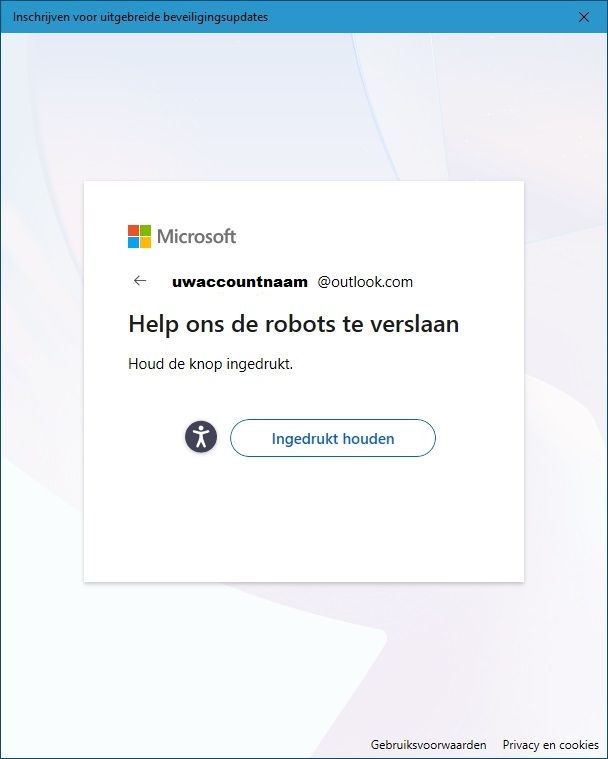
STAP 24 :
U heeft zich aangemeld met een Microsoft Account of deze zojuist hierboven
aangemaakt. Noteer / Bewaar deze gegevens goed, U zult ze in de toekomst
mogelijk vaker nodig hebben.
U kunt zich nu registreren...
Lees de tekst van de twee aangeboden opties hieronder goed door en maak
daarna uw keuze en klik daarna rechts onderaan op: Volgende.
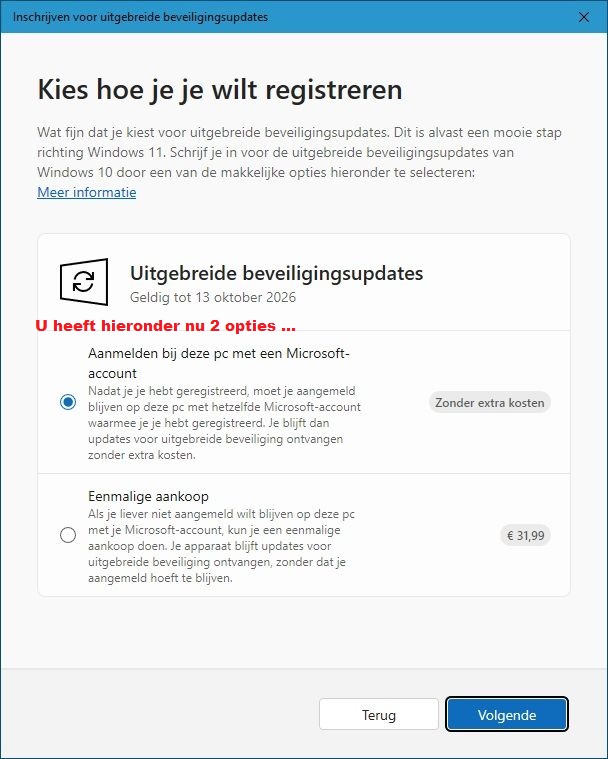
STAP 25 :
- We kiezen in dit voorbeeld hieronder voor de tweede optie,
om te kijken hoe de betaling verloopt ...
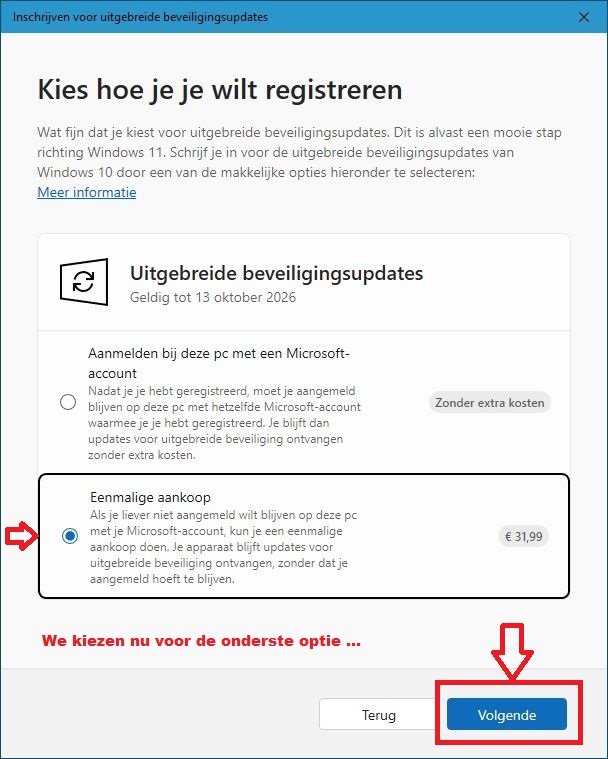
STAP 26 :
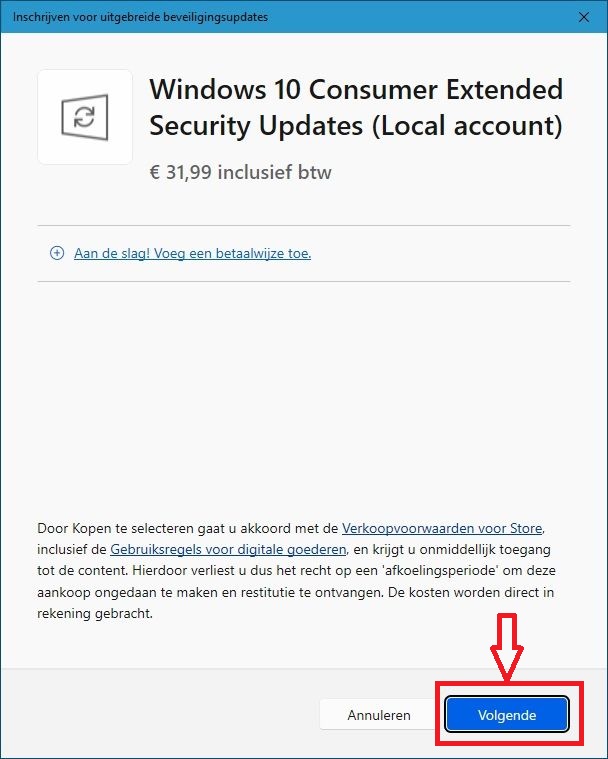
STAP 27 :
Het is toch wel héél opmerkelijk van Microsoft dat hieronder NIET
een betaal-optie bij tussen zit naar iDEAL maar wel naar bijv. KPN.
Zéér velen betalen in Nederland met iDEAL !
Heeft U geen mogelijkheid om te betalen, begin dan opnieuw en kies bij
STAP 24 hierboven voor de eerste optie: Zonder extra kosten.
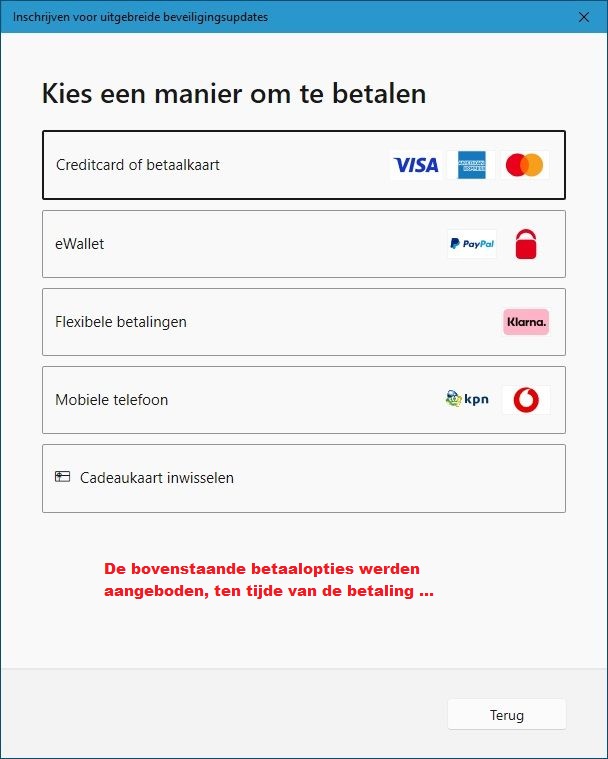
STAP 28 :
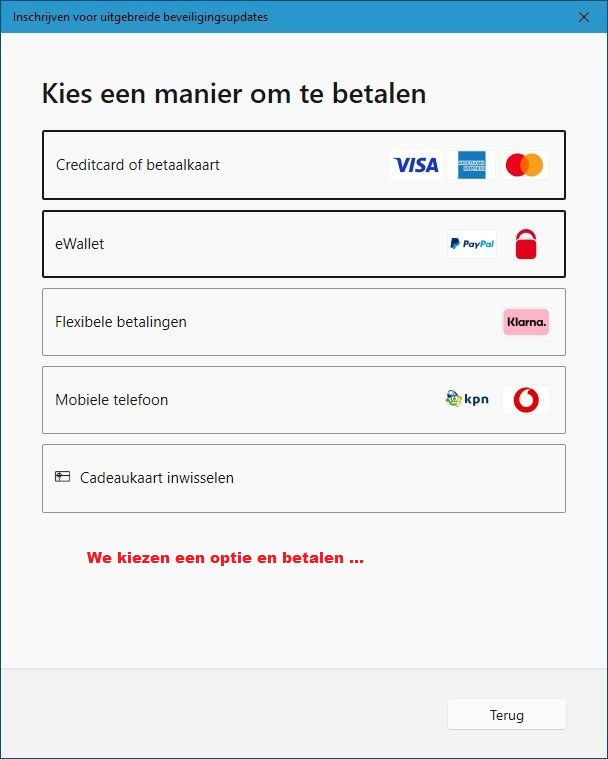
STAP 29 :
- Klik rechts onder op de knop: Gereed
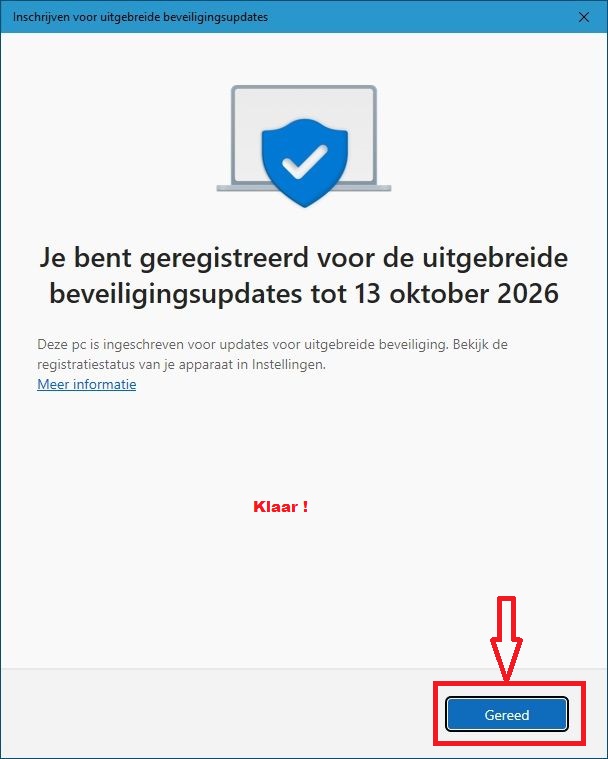
Klaar.
TIP:
- Nu U weet hoe de W10 ESU-inschrijving werkt, zorg ervoor dat zo veel
mogelijk andere Windows 10 computers in uw naaste omgeving
( familie, vrienden & bekenden ) ook beter beveiligd zijn!
- Hoe meer Windows 10 computers beter beveiligd zijn, hoe beter voor iedereen !
- Telebankiert U ook met uw Windows 10 computer, zorg er dan voor, dat U zo
spoedig mogelijk in aanmerking komt voor deze Extended Security
Updates voor Windows 10 op uw computer !
- Advies: Stap het komende jaar alsnog over op Windows 11
LINK - Ga terug naar het begin van deze pagina ...
-----------------------------------------------------------------------------------------------------------
Microsoft : Windows 10 Extended Security Updates program ( ESU )
LINK - Microsoft: Windows 10 Extended Security Updates (ESU) voor consumenten
LINK - Microsoft: Hoe kan ik Windows 10 ESU krijgen?
LINK - Microsoft: Windows 10 ESU-vereisten
LINK - Microsoft: Hoeveel kost Windows 10 ESU?
LINK - Microsoft: Veelgestelde vragen
LINK - Microsoft: ESU & IT-professional
Microsoft : Een Microsoft account aanmaken
LINK - Microsoft: Hoe u een nieuw Microsoft-account moet maken
LINK - Microsoft: Een Microsoft-account maken
Gerelateerd - Microsoft Account
|
|